
Sadržaj:
- Autor John Day [email protected].
- Public 2024-01-30 09:32.
- Zadnja promjena 2025-01-23 14:47.


Vratio sam se u Australiju 2016. godine nakon nekoliko godina života na Tajlandu i nisam mogao vjerovati koliko košta karton piva, oko 50 dolara.
Stoga sam ponovno osnovao vlastitu pivovaru, ovaj put koristeći bačve umjesto boca. Nema sekundarne fermentacije, nema dugotrajnog pranja i sterilizacije boca, i što je najvažnije, nema čekanja 3 tjedna.
U tu sam svrhu preuredio stari hladnjak s 2 bačve u koje staje 23 litre i 2 slavine na vratima. Imao sam bocu CO2 veličine D (iz BOC -a) za gaziranje piva sa strane hladnjaka. Ovo je išlo do dvosmjernog razdjelnika za opskrbu svakog bačve zasebno.
Ovo je bilo super, mogla sam samo karbonizirati preko noći na 40 psi, a pivo je bilo spremno sljedeći dan.
Jedan problem koji sam imao je bio kad se bačva ispraznila, bez najave, arrrggg bez piva !!
Stoga sam odlučio napraviti neke vage koje će stati ispod bačvi za vaganje piva i prikazati ga u litrama kako bih znao koju količinu piva mi preostaje u svakoj bačvi.
Ovaj je projekt prilično jednostavan koristeći lako dostupne dijelove na eBayu ili AliExpressu.
Dizajnirao sam kućište za zaslon koji se nalazi na hladnjaku, ima držač za pričvršćivanje na vrata (to još moram učiniti).
Vage koje idu ispod bačvi izrađene su od šperploče debljine 19 mm i glodane su na mojem CNC stroju. (Moglo bi se 3D ispisati, uključio sam STL datoteke)
Uključio sam STL datoteke za sve dijelove vitrine za 3D ispis.
Napravio sam Veroboard PCB sklop za zaslon i posudu za osvjetljenje.
Napravio sam Vero ploče za obje ljestvice.
Evo nekoliko korisnih veza:
www.instructables.com/id/Arduino-Bathroom-…
arduino.stackexchange.com/questions/11946/…
github.com/bogde/HX711 za biblioteku ćelija učitavanja HX711
github.com/arduino-libraries/LiquidCrystal za LCD biblioteku
Pribor
Veroboard OVDJE
Arduino Nano OVDJE
LCD zaslon iz 2004. OVDJE
10k lonac i gumb OVDJE
10k trimpot OVDJE
2 x kompleta mjernih ćelija 4 x 50 kg s pločama HX711 OVDJE
4 x 10 mm M3 muški/ženski razmak
4 x M3 matice
4 x M3x6 CSK vijci
16 x Vijčane stezaljke OVDJE
2 x 10 putnih IDE utičnica za vrpčani kabel PCB nosač OVDJE
2 x 10 smjera IDE trakaste utičnice kabel nosač kabela OVDJE
1,5 metara 10 -krakog vrpčanog kabela OVDJE
Montaža PCB -a s USB utičnicom OVDJE
Kratki USB kabel OVDJE
22-24g žica za instrumente
12VDC utikač OVDJE
Korak 1: Napravite vagu od stolarije

Dao sam crteže u PDF formatu, DXF datoteke i STL datoteke za dvije drvene komade vage.
Ako imate sreće da imate CNC stroj, uključio sam staze alata za glodanje stolarije. Možda ćete morati promijeniti nastavke datoteka na TAP ili NC kako bi odgovarali vašem računalu.
Ovi komadi moraju biti kvalitetne šperploče jer će vrlo vjerojatno doći do vlage u hladnjaku.
Ako ih ispisujete 3D, predlažem da ispuna bude prilično velike gustoće.
Korak 2: Izrada vitrine



Ovdje su uključene STL datoteke za vitrinu i držač za montažu.
Imajte na umu da su rupe za prekidače pritisne na gumb izbrisane jer se više ne koriste.
Tiskao sam u PLA debljini 0,2 sloja, boja je vaš izbor.
Očistite i ponovno izbušite rupe ako je potrebno.
Uvjerite se da LCD zaslon odgovara otvoru blende.
4 rupe za ugradnju tiskane ploče moraju biti upuštene s vanjske/stražnje strane kućišta.
Korak 3: Ožičite tiskanu ploču zaslona


Na fotografijama su prikazana 2 prekidača (crvena i plava), oni se više ne koriste.
Postavite i lemite LCD zaslon, posudu za osvjetljenje, trimpot za kontrast i 10-smjerni konektor za vrpcu kao što je prikazano na slikama.
Imao sam sreću imati nekoliko plastičnih odstojnika za montiranje LCD ekrana, ali i vruće ljepilo će raditi jednako dobro.
žice prema odjeljku sheme "Ploča za zaslon".
Montirajte 4 x M3 x 10 mmm odstojnike na PCB i učvrstite ih 4 x M3 maticama.
Učinite 10-kraki vrpčni kabel dovoljno dugim da teče od vage do zaslona, priključite ga u PCB ispod i provucite ga kroz utor. Pričvrstite ženski konektor na drugi kraj. Pobrinite se da ovo pravilno usmjerite; pin 1 do pin 1.
Ugradite tiskanu ploču u kućište i pričvrstite je 4 x M3 CSK vijcima sa stražnje strane.
Korak 4: Napravite PCB glavne ljestvice



Izrežite komad Vero ploče iste veličine i oblika kao što je prikazano na slikama.
Montirajte i lemite Arduino Nano, jednu od ploča HX711, 8 x priključnih blokova, USB utičnicu, istosmjernu utičnicu i 10-smjerni konektor s vrpcom kako je prikazano.
Ožičite prema shemi u odjeljku "Glavna ploča mjerila".
Za USB priključak sam napravio zelenu = SCK2, bijelu = DT2, crvenu = VCC, crnu = GND
Označite 8-smjerne priključne blokove od 1 do 8.
Ugradite tiskanu ploču u drvenu stolariju, držite je na mjestu s malo ljepila za topljenje.
Postavite i zalijepite 4 mjerne ćelije na mjesto kako je prikazano, žicom okrenutom prema unutra.
Bilo bi dobro označiti ih gore, desno, gore lijevo, dolje desno i dolje lijevo.
Spojite žice mjernih ćelija na 8-smjerne priključne stezaljke prema shemi. Neke od žica spojene su zajedno u priključne blokove.
Korak 5: Napravite ploču pod skale



Izrežite komad Vero ploče tako da odgovara šupljini drvene stolarije "ispod ljestvice" kako je prikazano na slikama.
Montirajte i lemite ploču HX11 i 8 priključnih blokova.
Ožičite prema odjeljku "Sub Scale Board" sheme.
Označite priključne blokove od 1 do 8.
Spojite žice USB kabela na PCB prema shemi. Napravio sam zelenu = SCK2, bijelu = DT2, crvenu = VCC, crnu = GND
Ugradite tiskanu ploču u drvenu stolariju, držite je na mjestu s malo ljepila za topljenje.
Spojite žice s mjernih ćelija prema shemi. Ovo je isto kao i prethodni korak.
Korak 6: Kalibrirajte vagu
Ako nemate Arduino IDE. Upute za preuzimanje i instalaciju ovog softvera dostupne su OVDJE.
Također ćete morati instalirati LCD i HX711 knjižnice. Upute za instaliranje knjižnica dostupne su na istoj web stranici na kojoj preuzimate IDE softver. Linkovi na knjižnice su u uvodnom koraku.
Ponovno pokrenite Arduino IDE nakon instaliranja knjižnica.
Spojite vagu zajedno s kratkim USB kabelom, spojite konektor vrpce zaslona i spojite utikač od 12VDC na PCB glavne vage. Upaliti.
Spojite Nano na računalo putem USB kabela. Trebat će vam mini kabel USB tipa A do USB.
U izborniku IDE; odaberite Alati> ploča> Nano
U izborniku IDE; odaberite Alati> Port> i odaberite priključak na koji je vaš Arduino spojen.
Otvorite datoteku Calibrate.ino i prenesite je u Nano, otvorite Serial Monitor iz izbornika IDE Tools> Serial Monitor.
Slijedite upute date na ekranu serijskog monitora, provjerite jeste li postavili brzinu prijenosa na 9600.
Zapišite nulti faktor i dobivene kalibracijske faktore. Te će vam brojke trebati u glavnom firmware -u.
Korak 7: Uredite i prenesite firmver na Arduino
Otvorite datoteku Beer_Scales_V2.ino u Arduino IDE -u.
U retke 41 do 44 unesite nulte faktore i faktore kalibracije koje ste dobili pokretanjem programa kalibracije.
U retcima 50 i 51 za sada uredite utege bačvi kao nulu.
Prenesite na Nano.
Morat ćete vagati svoje bačve, po mogućnosti s pričvršćenim kugličnim bravama i linijama.
To se može učiniti na vašim novim vagama koje bi trebale očitavati nulu za obje ljestvice.
Zabilježite težine.
Sada ponovno unesite utege u retke 50 i 51 prema težini bačve koju ste upravo uzeli.
Prenesite firmver na Nano.
Instalirajte opremu u hladnjak za pivo, napunite bačve, ugljikovodom i uživajte.
Završeno !!
Preporučeni:
Otvarač i nalijevač piva: 7 koraka (sa slikama)

Otvarač i natočivač piva: Za ovaj projekt, zahtjev je bio doći do izuma ili sustava koji je već izumljen, ali koji je zahtijevao neka poboljšanja. Kao što neki možda znaju, Belgija je vrlo popularna po svom pivu. U ovom projektu, izum koji je trebao neke
DuvelBot - Robot za posluživanje piva ESP32 -CAM: 4 koraka (sa slikama)

DuvelBot - Robot za posluživanje piva ESP32 -CAM: Nakon napornog dana, ništa nije ni blizu da ispijate svoje omiljeno pivo na kauču. U mom slučaju to je belgijsko plavokoso pivo " Duvel ". No, nakon svega što se srušilo, suočeni smo s najozbiljnijim problemom: hladnjak nastavlja
Bluetooth zvučnik za bačvu za vino: 7 koraka (sa slikama)
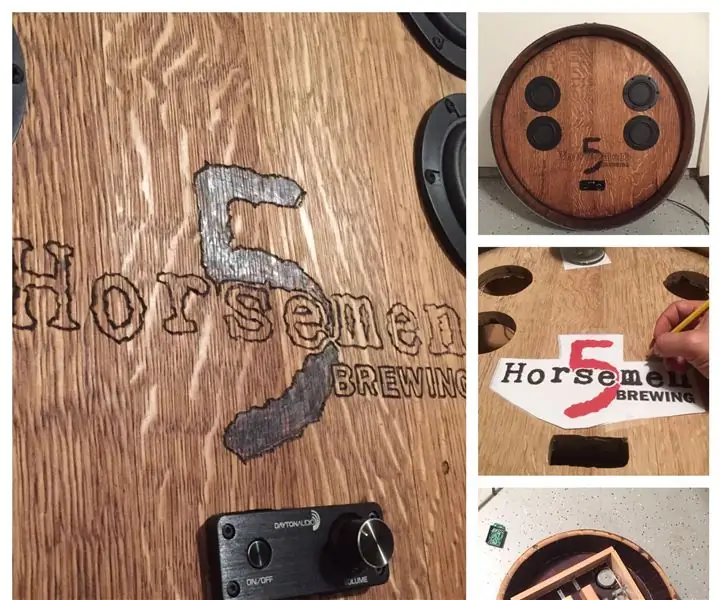
Bluetooth zvučnik za vinske bačve: Nakon što sam uzeo bačvu za vino da napravim ulazni stol, došao sam do ovog projekta izgradnje. Izgradnja zvučnika moj je hobi već neko vrijeme i mislio sam da bi ovo bila nevjerojatna aplikacija za plug and play bluetooth sustav zvučnika. Na
Vaga, pametna vaga: 7 koraka

Vaga, vaga s pametnom težinom: Bok! Danas ću vam pokušati pokazati kako napraviti pametnu vagu od nule
Kako kontrolirati temperaturu i gravitaciju fermentacije piva sa vašeg pametnog telefona: 4 koraka (sa slikama)

Kako kontrolirati temperaturu i gravitaciju fermentacije piva sa vašeg pametnog telefona: Kad pivo fermentira, trebali biste svakodnevno pratiti njegovu gravitaciju i temperaturu. Lako je zaboraviti to učiniti, a nemoguće ako ste odsutni. Nakon nekog guglanja pronašao sam nekoliko rješenja za automatizirano praćenje gravitacije (jedno, dva, tri). Jedan od t
